不少win11用户都遇到了电脑只要休眠就会自动断网的问题,那么这个问题怎么解决呢?你先打开控制面板,点击查看网络状态和任务,之后进入更改适配器设置面板,打开当前网络的属性窗口,接着点击配置按钮,然后在打开窗口中奇虎拿到电源管理,最后取消勾选“允许计算机关闭此设备以节约电源”就可以了。
win11官方版下载地址(点击下载)
win11休眠自动断网怎么解决:
1、先在搜索里找到【控制面板】并打开
2、选择网络下查看网络状态
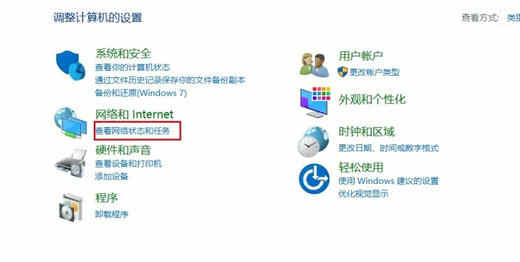
3、点击更改适配器设置
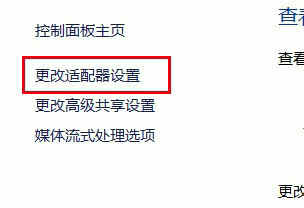
4、右键链接的网络,找到属性并打开
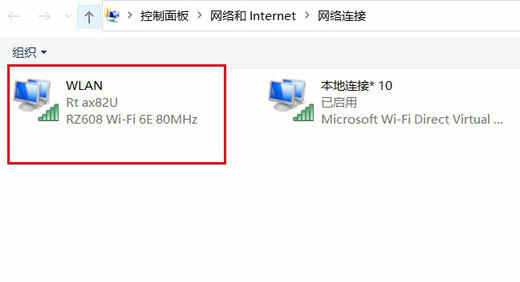
5、点击网络下的配置 并打开
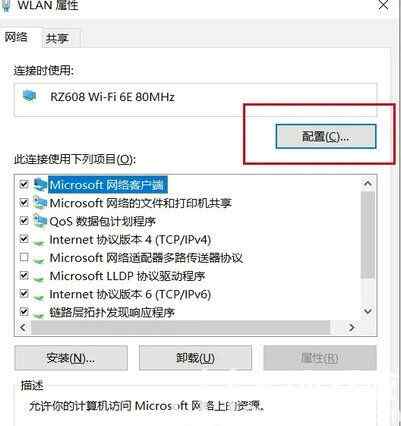
6、找电源管理下 把勾选取消 确认退出
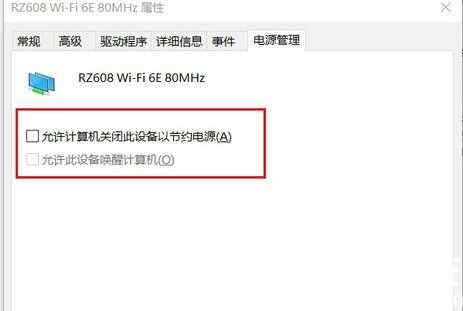
以上就是win11休眠自动断网怎么解决 win11休眠自动断网解决方法的内容分享了。








 惠普m405dn驱动v48.4.4597官方版
惠普m405dn驱动v48.4.4597官方版
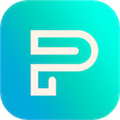 推你 V5.0.2 官方版
推你 V5.0.2 官方版
 PGWare PCSwiftv2.3.30.2020破解版(附注册机)
PGWare PCSwiftv2.3.30.2020破解版(附注册机)
 傲梅轻松备份v6.8.0专业版
傲梅轻松备份v6.8.0专业版
 2060闪存盘修复工具v1.0免费版
2060闪存盘修复工具v1.0免费版
 Autodesk AutoCAD MEP 2022破解补丁
Autodesk AutoCAD MEP 2022破解补丁
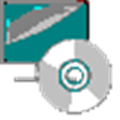 安徽省地方税务局通用机打发票系统 V2.0 官方最新版
安徽省地方税务局通用机打发票系统 V2.0 官方最新版
 Windows3.2镜像文件 最新免费版
Windows3.2镜像文件 最新免费版